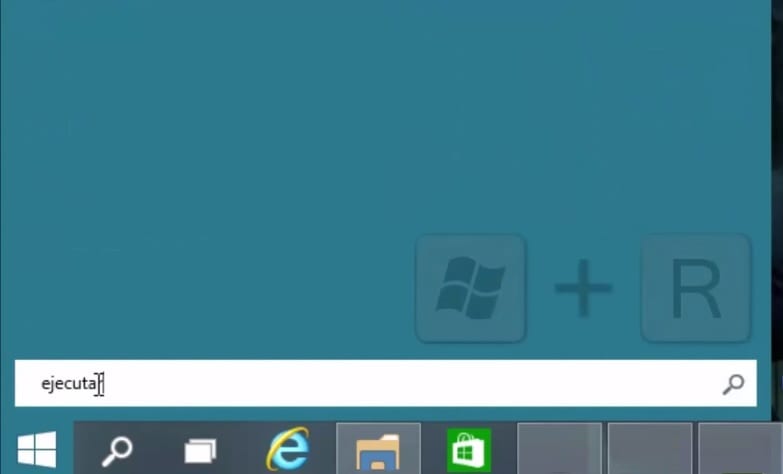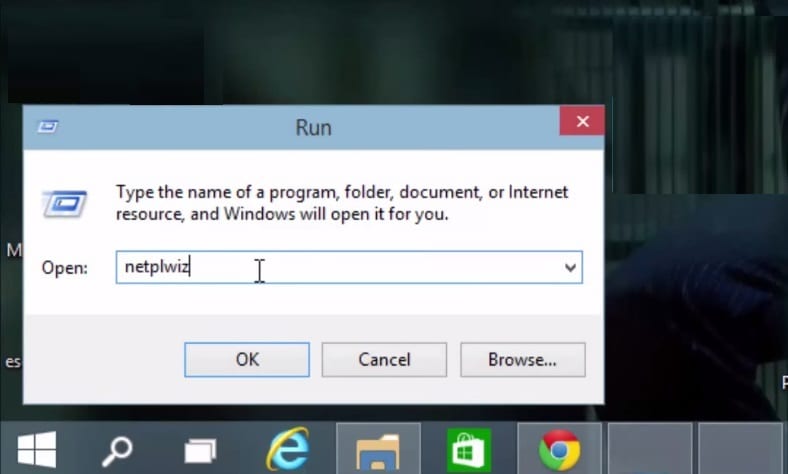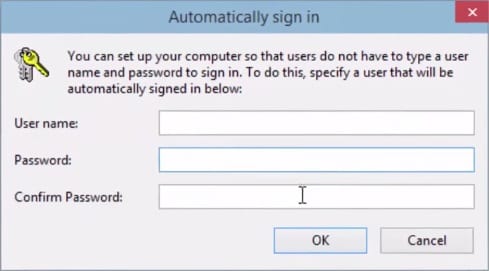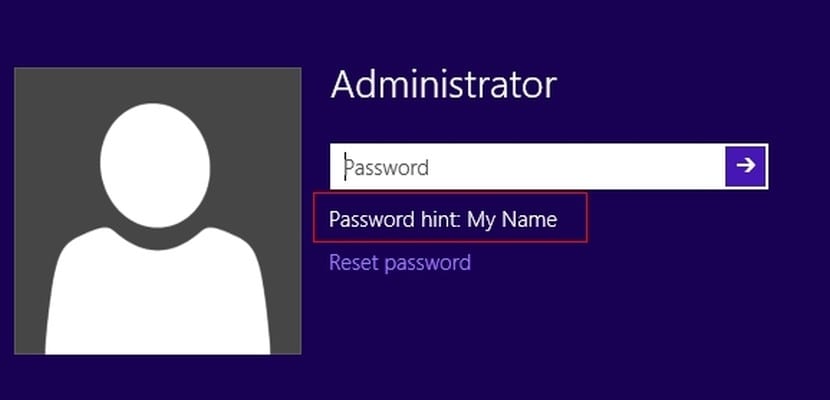
Zabezpečení bylo vždy důležitým faktorem v operačních systémech. Schopnost zabránit přístupu k našemu účtu a datům je jednou ze základních funkcí, které každý plní tak či onak. Jsou však chvíle, kdy takové zabezpečení nechceme, ať už proto, že naše zařízení používáme pouze my, nebo proto, že k němu nemají fyzický přístup další lidé.
V těchto případech povinnost zadávat uživatelské jméno a heslo při každém přístupu do systému se může stát zdlouhavým úkolem. K tomu představujeme výukový program, ve kterém vysvětlíme, jak deaktivovat požadavek uživatele a hesla, který Windows 10 provádí při přístupu k počítači.
Abyste mohli aktivovat nebo deaktivovat požadavek na přístupové heslo uživatele v systému Windows 10, musíte provést následující kroky:
- Vyvoláme příkaz běh nebo stiskneme kombinaci kláves Windows + R
- Zavedeme název aplikace Správce účtu Windows netplwiz a stiskneme Tlačítko OK.
- Aktivní účty v našem systému se poté zobrazí na panelu. Nahoře je zaškrtávací políčko, které můžeme aktivovat a deaktivovat pro každého uživatele, a tak určit, zda má nebo nemá zadávat své jméno a heslo, aby měl přístup do systému. V našem případě deaktivujeme ten, který chceme, a stiskneme tlačítko OK.
- Konečně, objeví se nové okno, kde musíme zadejte heslo uživatele dvakrát k zajištění vašeho automatického přístupu do systému bez nutnosti registrace.
Jak jste viděli, předchozí postup je poměrně jednoduchý a rychlý. Navíc je zcela reverzibilní a kdykoli budete chtít, můžete znovu zadat požadavek na heslo uživatele.